Aplikacja do pisania formuł w programie Word. Jak pisać i wstawiać formuły w programie WORD. Kluczowe cechy i funkcje
Dość często wielu z nas musiało zmierzyć się z koniecznością sporządzenia niektórych dokumentów w edytorze tekstu Word. A jeśli wpisywanie i formatowanie tekstu zwykle nie sprawia trudności, to konieczność wpisywania formuł w tekście wydaje się dla niektórych zadaniem niemożliwym. Chociaż w rzeczywistości wstawianie i wpisywanie formuły w programie Word nie wymaga żadnych specjalnych umiejętności i jest dość prostym zadaniem. Rozważmy na przykład zestaw formuł w różnych wersjach programu Microsoft Word.
Zestaw formuł w programie Microsoft Word (na przykładzie programu Word 2003)
Najpierw otwórzmy nowy dokument Worda i wprowadźmy tekst ilustrujący przykład:
Załóżmy, że musimy wprowadzić złożoną formułę pomiędzy tymi dwoma akapitami. W tym celu należy ustawić kursor w miejscu, w którym wstawimy formułę. Następnie w menu „Wstaw” wybierz „Obiekt” i w oknie, które się otworzy, wybierz obiekt „Microsoft Equation 3.0”.

Po wybraniu wymaganego obiektu i kliknięciu „OK” otworzy się przed Tobą edytor formuł programu Microsoft Word. W takim przypadku wszystkie panele zostaną zastąpione innymi panelami edytora formuł:

Teraz możesz rozpocząć bezpośrednie wprowadzanie formuły w polu wstawiania, używając elementów formuły (ułamków, symboli wieloznacznych i innych). Aby wyjść z trybu edycji formuły, wystarczy kliknąć puste miejsce w dowolnym miejscu arkusza. Jeśli chcesz ponownie edytować formułę, musisz dwukrotnie kliknąć formułę, a otworzy się ona ponownie w edytorze formuł.
Należy pamiętać, że w powyższym przykładzie elementy formuły są jak miniaturowe kopie niezbędnych elementów symbol miejsca, w których zostaną wprowadzone dowolne wartości.

Jak pokazano powyżej, kliknięcie tej ikony spowoduje wstawienie pierwiastka kwadratowego wraz z polem, w którym można wprowadzić pewne wartości lub nowy element (np. Ułamek zwykły lub coś innego).
Po pewnej manipulacji otrzymujemy złożoną formułę zawierającą znaki ułamkowe, pierwiastek kwadratowy, podnoszenie liczby do potęgi i inne obliczenia matematyczne.

Tryb edycji formuły jest w rzeczywistości bardzo łatwy w zarządzaniu i użyciu. Za pomocą narzędzia Microsoft Equation 3.0 możesz tworzyć nieograniczoną liczbę formuł o dowolnej złożoności. Ponadto formułę można kopiować, wyśrodkować i zmieniać jej rozmiar. I nie bój się eksperymentować z różnymi elementami, ponieważ możesz je po prostu usunąć, jeśli chcesz.
Zestaw formuł w programie Microsoft Word 2007 (pakiet Microsoft Office 2007)
Do ustawiania formuł we wszystkich kolejnych wersjach programu Word używany jest ten sam edytor „Microsoft Equation 3.0”. Zasada działania w tym edytorze jest taka sama jak opisana powyżej. Jedyną różnicą jest uruchomienie tego edytora formuł. Aby to zrobić, w otwartym dokumencie wybierz menu „Wstaw”, a w sekcji „Tekst” wybierz element „Obiekt”, jak pokazano na rysunku:
Następnie w oknie, które się otworzy, wybierz „Microsoft Equation 3.0” i kliknij „OK”. Następnie w edytorze formuł możesz tworzyć różne formuły w taki sam sposób, jak opisano powyżej.
Zestaw formuł w programie Microsoft Word 2010 (pakiet Microsoft Office 2010)
Nowa wersja znanego pakietu również nie ma żadnych zasadniczych różnic w działaniu, dlatego aby pracować z edytorem formuł „Microsoft Equation 3.0”, należy również wybrać menu „Wstaw” w otwierającym się dokumencie i wybrać element „Obiekt” w sekcji „Tekst”, jak pokazano na rysunku.
Program do pisania formuł matematycznych MathType.
MathType to program, który pomaga tworzyć i wstawiać formuły matematyczne i równania do programów takich jak Microsoft Word, PowerPoint i kilku innych.
MathType zawiera ogromną kolekcję wyrażeń i symboli matematycznych, które pozwolą Ci łatwo napisać nawet najbardziej złożone równanie (ponad 500 symboli i wzorów matematycznych: ułamki zwykłe, pierwiastki, sumy, całki, iloczyny, macierze, Różne rodzaje nawiasy kwadratowe i klamrowe). Zakładkę programu można osadzić w interfejsie użytkownika aplikacji Word i PowerPoint.
W przeciwieństwie do innych edytorów, równania uzyskane za pomocą MathType są automatycznie wstawiane w postaci obrazu, co pozwala na ich przeglądanie nawet na tych komputerach, na których zainstalowana jest inna wersja Microsoft Word, lub nawet tam, gdzie sam MathType nie jest zainstalowany.Wsparcie edycji jest już dostępne wstawione formuły są dostępne dla każdego użytkownika posiadającego zainstalowany MathType. Program podczas wpisywania równania automatycznie wybiera czcionkę, styl, odstępy i układ.
Format: exe/zip (MathType wersja 5.2 z lokalizatorem i generatorem kluczy)
Rozmiar: 4,4 MB
Pobierać: drive.google
Notatka:
Listopad 2009
W dziale „Egzaminy, Unified State Exam” zgromadzono już całkiem sporo materiałów do przygotowania do Unified State Exam 2010 z matematyki w nowym wydaniu (bez sekcji A). Być może wielu nauczycielom (którzy jeszcze go nie mają) będzie potrzebował programu do pisania wzorów matematycznych, aby móc tworzyć własne wersje testów, testów, prac samodzielnych, prac domowych i innych prac, korzystając ze wszystkich materiałów dostępnych w Internecie.
Najpierw zacząłem szukać w Internecie i pobrałem 4 różne opcje od 4 do 6 wersji. Ale wszystko jest piękne tylko w opisach. Albo nie ma klucza, a bez niego odcina prawie wszystkie funkcje, potem wymaga większej liczby plików, a potem zawiesza się, więc można przejść tylko przez „zimny” restart.
Musiałem sobie przypomnieć, że dwa lata temu sam miałem dobrą wersję MathType i mam z niej najlepsze wspomnienia. Pozostaje tylko go znaleźć.
Znaleziony.
Okazało się, że jest to wersja 5.2 z crackiem i generatorem klucza.
Powyższy obrazek to zrzut ekranu, który zrobiłem, przedstawiający dokładnie tę opcję, którą Ci zaoferowałem.
Pobierz plik. Rozpakujmy. W folderze kliknij aplikację mtw52, zaakceptuj umowę licencyjną, na razie wszystko będzie po angielsku, przy okazji zamknij wszystkie niepotrzebne aplikacje, zwłaszcza Word. Kolejna strona później poprosi Cię o wklejenie poniższego kodu. Kliknij keygen, skopiuj i wklej wyświetlony kod. To wszystko, moim zdaniem. Po zakończeniu instalacji kliknij Russifier, a następnie kliknij dalej i dalej. Wszystko.
Kiedy po raz pierwszy otworzysz program Word, zostaniesz zapytany o makra. Wskaż, że są one dozwolone. Program pojawi się w programie Word w górnej linii. Aby nie męczyć oczu, możesz zakryć ją prawym przyciskiem myszy, otworzy się cała lista, jest na dole, odznacz ją lub zaznacz w razie potrzeby.
Można łatwo nauczyć się, jak to zrobić samemu, są też instrukcje, choć w języku angielskim. Znaczenie jest tylko jedno - wpisz formułę w oknie MathType, następnie skopiuj ją i wklej do tekstu.
MS Word 2010 w momencie wypuszczenia na rynek był bogaty w innowacje. Twórcy tego edytora tekstu nie tylko odnowili interfejs, ale także wprowadzili do niego wiele nowych funkcji. Wśród nich był edytor formuł.
Podobny element był dostępny w edytorze wcześniej, ale wtedy był to już tylko osobny dodatek – Microsoft Equation 3.0. Teraz zintegrowana jest możliwość tworzenia i zmiany formuł w programie Word. Edytor formuł nie pełni już roli osobnego elementu, zatem cała praca nad formułami (przeglądanie, tworzenie, zmiana) odbywa się bezpośrednio w środowisku programu.
1. Otwórz Word i wybierz "Nowy dokument" lub po prostu otwórz istniejący plik. Przejdź do zakładki "Wstawić".

2. W grupie narzędzi "Symbolika" naciśnij przycisk "Formuła"(dla programu Word 2010) lub "Równanie"(dla Worda 2016).

3. Z rozwijanego menu przycisku wybierz odpowiedni wzór/równanie.

4. Jeżeli potrzebnego równania nie ma na liście, wybierz jedną z opcji:
- Więcej równań z Office.com;
- Wstaw nowe równanie;
- Odręczne równanie.

Więcej o tworzeniu i zmienianiu formuł przeczytasz na naszej stronie internetowej.
Jak zmienić formułę utworzoną za pomocą dodatku Microsoft Equation
Jak powiedziano na początku artykułu, wcześniej do tworzenia i zmiany formuł w programie Word używałeś Dodatek równań 3.0. Tak więc utworzoną w nim formułę można zmienić jedynie za pomocą tego samego dodatku, który na szczęście nie zniknął również z edytora tekstu firmy Microsoft.
1. Kliknij dwukrotnie formułę lub równanie, które chcesz zmienić.
2. Wprowadź niezbędne zmiany.
Jedynym problemem jest to, że zaawansowane funkcje tworzenia i zmiany równań i formuł, które pojawiły się w programie Word 2010, nie będą dostępne dla podobnych elementów utworzonych w więcej wcześniejsze wersje programy. Aby naprawić tę wadę, musisz przekonwertować dokument.
1. Otwórz sekcję "Plik" na pasku narzędzi szybkiego dostępu i wybierz polecenie "Konwertować".
2. Potwierdź swoje działania naciskając "OK" na prośbę.
3. Teraz w zakładce "Plik" Wybierz drużynę "Ratować" Lub "Zapisz jako"(w tym przypadku nie zmieniaj rozszerzenia pliku).

Notatka: Jeżeli dokument został przekonwertowany i zapisany w formacie Word 2010, dodane do niego formuły (równania) nie będą mogły być edytowane we wcześniejszych wersjach tego programu.
To wszystko, jak widać, uruchomienie edytora formuł w programie Microsoft Word 2010, podobnie jak w nowszych wersjach tego programu, wcale nie jest trudne.
Program do pisania formuł matematycznych MathType.
MathType to program, który pomaga tworzyć i wstawiać formuły matematyczne i równania do programów takich jak Microsoft Word, PowerPoint i kilku innych.
MathType zawiera ogromną kolekcję wyrażeń i symboli matematycznych, które pozwolą Ci łatwo napisać nawet najbardziej skomplikowane równanie (ponad 500 symboli i wzorców matematycznych: ułamki, pierwiastki, sumy, całki, iloczyny, macierze, różne rodzaje nawiasów kwadratowych i klamrowych ). Zakładkę programu można osadzić w interfejsie użytkownika aplikacji Word i PowerPoint.
W przeciwieństwie do innych edytorów, równania uzyskane za pomocą MathType są automatycznie wstawiane w postaci obrazu, co pozwala na ich przeglądanie nawet na tych komputerach, na których zainstalowana jest inna wersja Microsoft Word, lub nawet tam, gdzie sam MathType nie jest zainstalowany.Wsparcie edycji jest już dostępne wstawione formuły są dostępne dla każdego użytkownika posiadającego zainstalowany MathType. Program podczas wpisywania równania automatycznie wybiera czcionkę, styl, odstępy i układ.
Format: exe/zip (MathType wersja 5.2 z lokalizatorem i generatorem kluczy)
Rozmiar: 4,4 MB
Pobierać: drive.google
Notatka:
Listopad 2009
W dziale „Egzaminy, Unified State Exam” zgromadzono już całkiem sporo materiałów do przygotowania do Unified State Exam 2010 z matematyki w nowym wydaniu (bez sekcji A). Być może wielu nauczycielom (którzy jeszcze go nie mają) będzie potrzebował programu do pisania wzorów matematycznych, aby móc tworzyć własne wersje testów, testów, prac samodzielnych, prac domowych i innych prac, korzystając ze wszystkich materiałów dostępnych w Internecie.
Najpierw zacząłem szukać w Internecie i pobrałem 4 różne opcje od 4 do 6 wersji. Ale wszystko jest piękne tylko w opisach. Albo nie ma klucza, a bez niego odcina prawie wszystkie funkcje, potem wymaga większej liczby plików, a potem zawiesza się, więc można przejść tylko przez „zimny” restart.
Musiałem sobie przypomnieć, że dwa lata temu sam miałem dobrą wersję MathType i mam z niej najlepsze wspomnienia. Pozostaje tylko go znaleźć.
Znaleziony.
Okazało się, że jest to wersja 5.2 z crackiem i generatorem klucza.
Powyższy obrazek to zrzut ekranu, który zrobiłem, przedstawiający dokładnie tę opcję, którą Ci zaoferowałem.
Pobierz plik. Rozpakujmy. W folderze kliknij aplikację mtw52, zaakceptuj umowę licencyjną, na razie wszystko będzie po angielsku, przy okazji zamknij wszystkie niepotrzebne aplikacje, zwłaszcza Word. Kolejna strona później poprosi Cię o wklejenie poniższego kodu. Kliknij keygen, skopiuj i wklej wyświetlony kod. To wszystko, moim zdaniem. Po zakończeniu instalacji kliknij Russifier, a następnie kliknij dalej i dalej. Wszystko.
Kiedy po raz pierwszy otworzysz program Word, zostaniesz zapytany o makra. Wskaż, że są one dozwolone. Program pojawi się w programie Word w górnej linii. Aby nie męczyć oczu, możesz zakryć ją prawym przyciskiem myszy, otworzy się cała lista, jest na dole, odznacz ją lub zaznacz w razie potrzeby.
Można łatwo nauczyć się, jak to zrobić samemu, są też instrukcje, choć w języku angielskim. Znaczenie jest tylko jedno - wpisz formułę w oknie MathType, następnie skopiuj ją i wklej do tekstu.
O tym, jak czytać książki w formacie pdf, djvu - Patrz sekcja " Programy; archiwiści; formaty pdf, djvu itd. "
Jeśli piszesz dyplom lub egzamin i Ty Dokument WORD, w którym musisz pisać formuły, to ta lekcja bardzo ci pomoże. Dobrze, że WORD ma taką funkcję i z pomocą specjalne narzędzia możesz wstawiać formuły, które są bardzo potrzebne podczas pisania testy z algebry, chemii i innych przedmiotów.
Do WORD wstaw formułę otwórz nowy dokument, przejdź do zakładki Wstaw i nieco w prawo znajdź przycisk Obiekt.


W oknie, które zostanie otwarte, określ typ obiektu Microsoft Equation 3.0 i kliknij OK.

Teraz mamy formularz, w którym możemy wybierać dowolne znaki za pomocą myszki. Jest ich tu kilkadziesiąt różne pierwiastki, potęgi, ułamki i wiele innych rzeczy, które mogą przydać się uczniowi lub uczniowi.
Wybierz potrzebne znaki, a następnie zamknij formularz klikając na strzałkę.

Wszystkie wprowadzone dane pozostaną w dokumencie Word i będziemy mogli kontynuować wpisywanie tekstu.

Zwróć także uwagę na przycisk Symbole znajdujący się obok przycisku Obiekt(również w zakładce Wstawić). Klikając tam możemy uruchomić specjalny panel, klikając na literę P.

Następnie panel ponownie zacznie się od różnych znaków, które nam pomogą w pisaniu wzorów, równań itp.

Nawiasem mówiąc, istnieje również taka możliwość wstaw gotowe równania.

2 sposoby wstawiania formuł do programu WORD
Formuły możesz wstawiać nie tylko do WORDA. Na przykład w WINDOWS 7 i 8 jest to wygodne Panel wprowadzania danych matematycznych, co również pozwala na łatwe pisać formuły.
W Semyorce możesz uruchomić ten program poprzez Start - Wszystkie programy - Akcesoria - Panel wprowadzania danych matematycznych. W Eight naciśnij kombinację klawiszy WIN+Q i wpisz nazwę w pasku wyszukiwania.


Tutaj wszystko trzeba zapisać w taki sam sposób, jak długopisem w zeszycie, tylko tutaj używany jest kursor myszy. Na tym panelu piszemy niezbędne symbole i znaki, a wersja tekstowa automatycznie pojawi się u góry programu. Należy pamiętać, że narzędzia pojawiają się po prawej stronie w postaci gumki, cofania akcji i całkowitego wyczyszczenia.

Na dole programu znajduje się przycisk Wstaw, który w tym pomoże wstaw zapisaną formułę do WORDA. Oczywiście w momencie wstawiania WORD musi być otwarty i znajdować się obok panelu wprowadzania matematycznego.


Mam nadzieję, że ta instrukcja wystarczy napisz różne formuły w VORD za prace testowe, laboratoryjne, praktyczne, dyplomowe i inne.
 Jak ułożyć kanały wentylacyjne w domu prywatnym: zasady projektowania i wytyczne budowlane
Jak ułożyć kanały wentylacyjne w domu prywatnym: zasady projektowania i wytyczne budowlane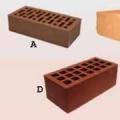 Co to jest cegła cokołowa i jak się ją stosuje?
Co to jest cegła cokołowa i jak się ją stosuje? Również lub to samo – co jest poprawne?
Również lub to samo – co jest poprawne?